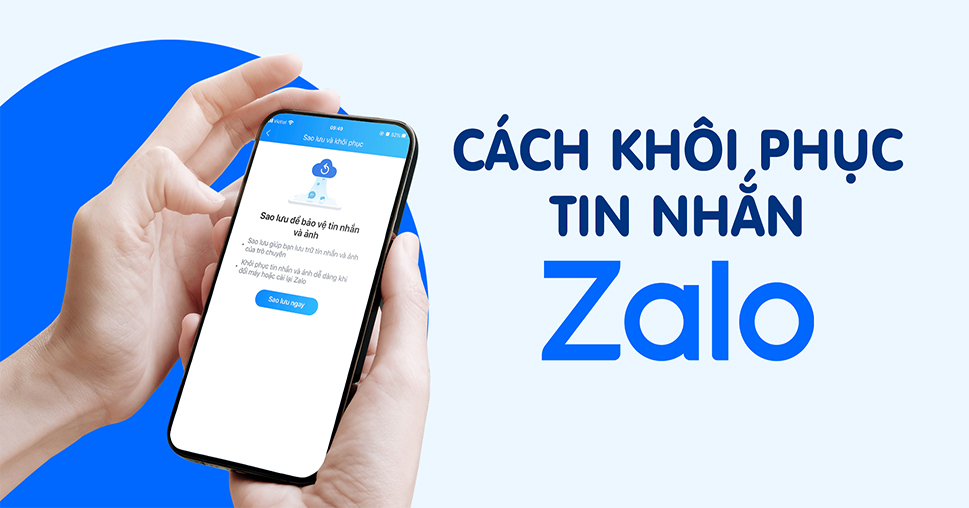Zalo không chỉ giúp bạn kết nối với bạn bè, người thân, mà còn là công cụ hỗ trợ công việc, học tập, giải trí và nhiều tiện ích khác. Tuy nhiên, có những lúc bạn cần sử dụng 2 tài khoản Zalo trên cùng 1 điện thoại, ví dụ như để phân biệt công việc và cuộc sống, để quản lý nhiều nhóm chat khác nhau, để bảo mật thông tin cá nhân, v.v… Vậy cách đăng nhập 2 Zalo trên 1 điện thoại một cách đơn giản và hiệu quả? Bài viết này sẽ hướng dẫn bạn cách làm điều đó, áp dụng được cho cả Android và iOS.

Điều kiện sử dụng 2 zalo trên cùng một chiếc điện thoại
Để có thể dễ dàng sử dụng hai tài khoản Zalo trên cùng một chiếc điện thoại thông minh một cách nhanh chóng và tiện lợi, bạn cần lưu ý những điều sau đây:
- Đầu tiên bạn phải có điện thoại thông minh có cấu hình tương đối mới, không quá cũ và lỗi thời.
- Bạn cần phải có 2 chiếc sim điện thoại để có thể tạo được 2 tài khoản zalo. Khi đăng nhập thường zalo sẽ luôn yêu cầu người dùng xác minh danh tính thông qua mã OTP được gửi qua số điện thoại đăng ký zalo.
- Bạn cần phải lưu lại và đảm bảo chính xác thông tin đăng nhập để tránh mất thời gian chuyển đổi giữa 2 tài khoản zalo
Cách đăng nhập 2 Zalo trên 1 điện thoại Android
Cách sử dụng 2 Zalo trên 1 điện thoại bằng tính năng Dual Messenger
Nếu bạn đang sử dụng điện thoại Android phiên bản 10.0 trở lên hoặc các thương hiệu điện thoại như Xiaomi, Oppo, Samsung, Nokia đời mới, bạn có thể sử dụng tính năng ứng dụng kép (Dual Messenger) để áp dụng cách đăng nhập 2 Zalo trên 1 điện thoại. Tính năng này cho phép bạn tạo ra một bản sao của ứng dụng Zalo và đăng nhập tài khoản khác nhau trên hai ứng dụng. Để kích hoạt tính năng này, bạn làm theo các bước sau:
- Bước 1: Vào Cài đặt (Settings) trên điện thoại của bạn rồi vào Tính năng nâng cao
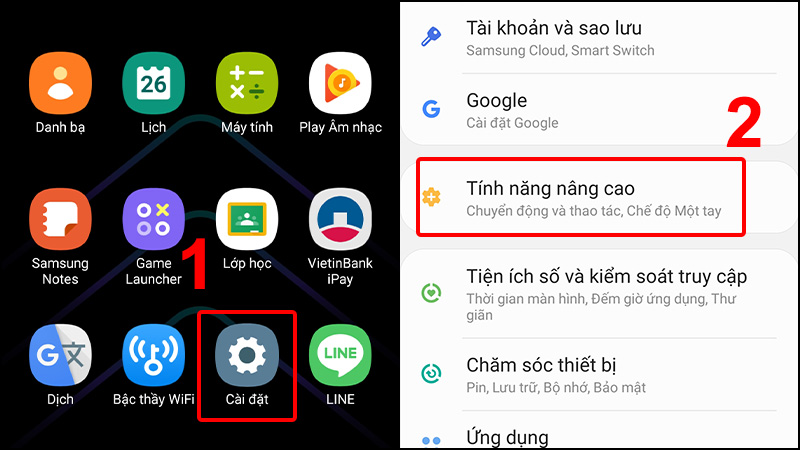
- Bước 2: Tìm kiếm và chọn mục Ứng dụng kép (Dual Messenger), Cài đặt kép (Dual Apps), Sao chép ứng dụng (App Cloner) hoặc tương tự tùy theo thương hiệu điện thoại của bạn.
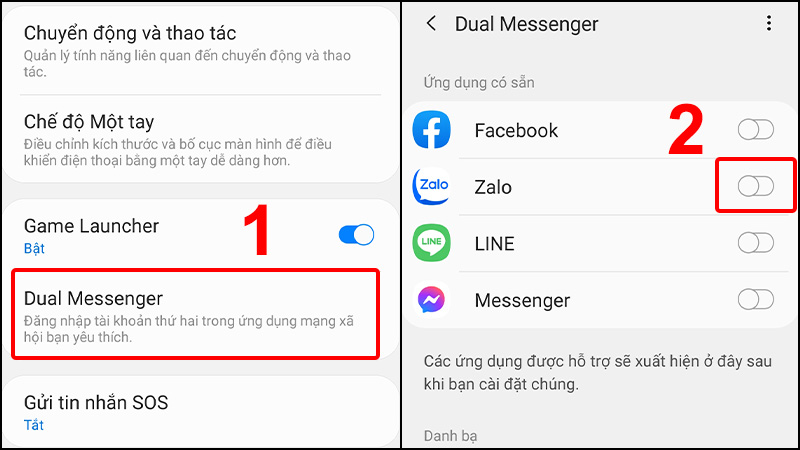
- Bước 3: Chọn Zalo trong danh sách các ứng dụng có thể sao chép và bật công tắc bên cạnh.
- Bước 4: Quay lại màn hình chính và bạn sẽ thấy có hai biểu tượng Zalo, một có góc tròn màu cam và một không. Biểu tượng có góc tròn màu cam là ứng dụng Zalo nhân bản.
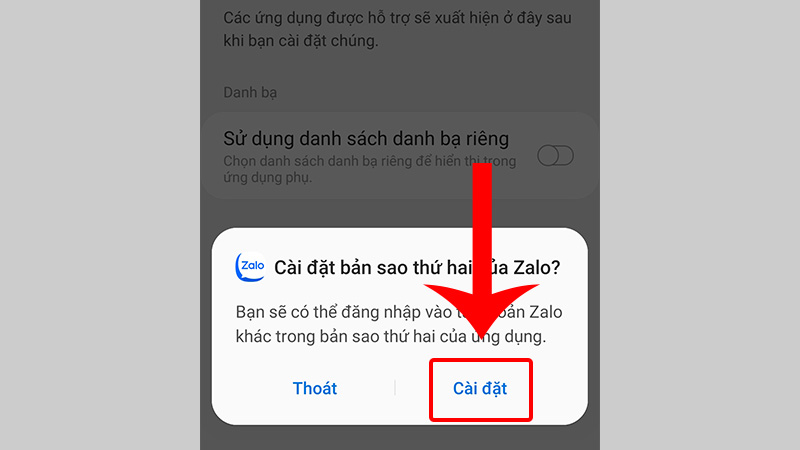
- Bước 5: Mở ứng dụng Zalo nhân bản và đăng nhập tài khoản Zalo thứ hai của bạn.
Sau khi làm xong các bước trên, bạn đã có thể sử dụng hai tài khoản Zalo trên cùng một thiết bị Android rồi.
Cách sử dụng 2 Zalo trên 1 điện thoại bằng ứng dụng Parallel Space
Cách sử dụng 2 tài khoản Zalo trên cùng một điện thoại thông qua ứng dụng Parallel Space đang là một trong những cách phổ biến nhất hiện nay. Đơn giản thôi, bạn chỉ cần thực hiện theo các bước sau:
- Bước 1: Đầu tiên hãy mở cửa hàng CH Play trên điện thoại của bạn. Sau đó, trong mục tìm kiếm, nhập “Parallel Space” và tải ứng dụng này về máy.
- Bước 2: Sau khi tải xong, hãy mở ứng dụng Parallel Space. Bạn sẽ thấy một dòng “Agree and continue“, hãy chọn nó. Tiếp theo, nhấn “Tiếp tục” và cho phép ứng dụng truy cập vào cuộc gọi và thiết bị định vị.
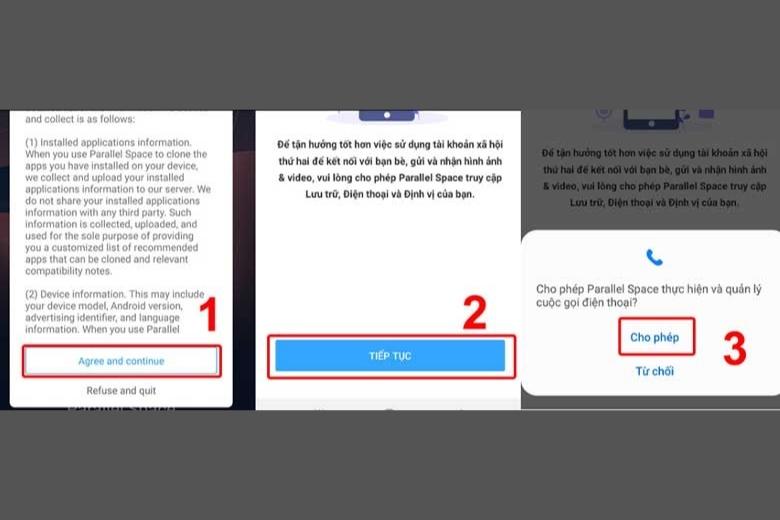
- Bước 3: Bạn nhấn vào mục “Cho phép” để ứng dụng truy cập vào hình ảnh và các phương tiện khác trên máy. Sau đó, chọn “Bắt đầu“.
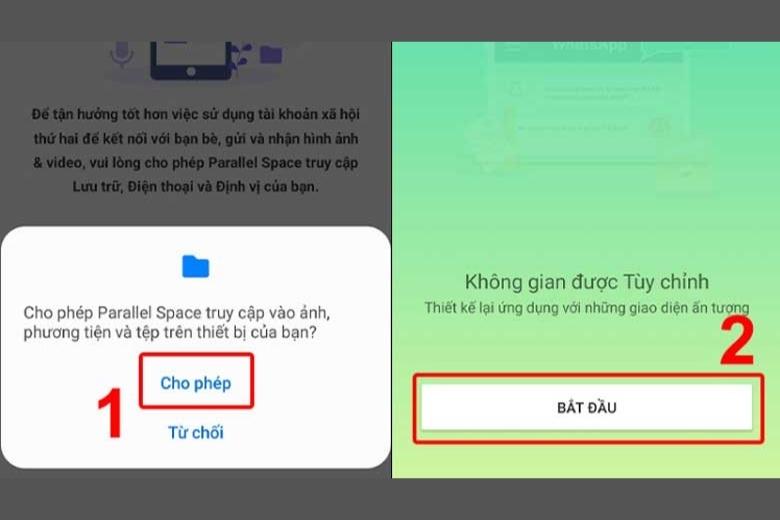
- Bước 4: Tại giao diện chính của Parallel Space, hãy chọn biểu tượng Zalo. Sau đó, nhấn “Thêm vào Parallel Space” và đồng ý với yêu cầu.
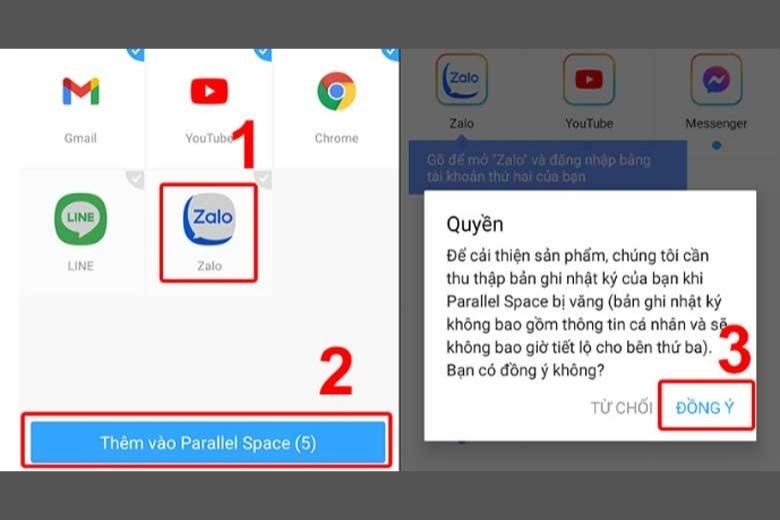
- Bước 5: Bây giờ, bạn hãy chọn biểu tượng Zalo một lần nữa và vào phần “Cài đặt“.
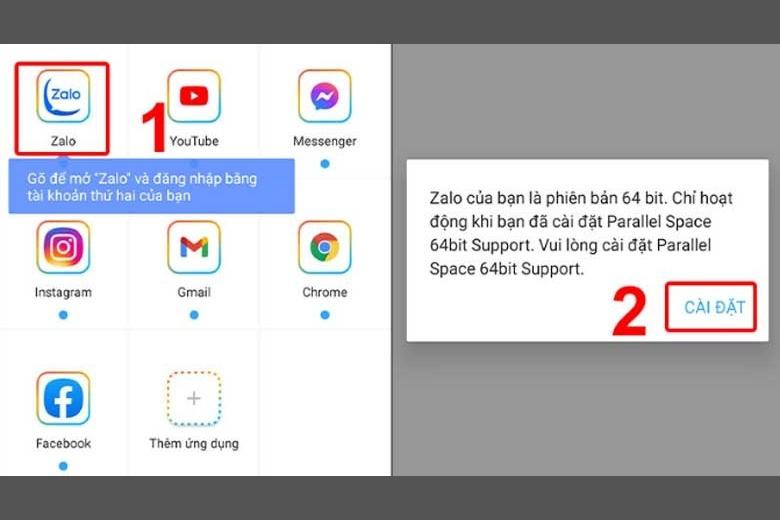
- Bước 6: Trong mục cài đặt, bạn cần tải xuống “Parallel Space-64bit Support“. Quá trình cài đặt sẽ mất vài phút. Khi hoàn tất, hãy quay lại ứng dụng và cho phép truy cập như thông thường.
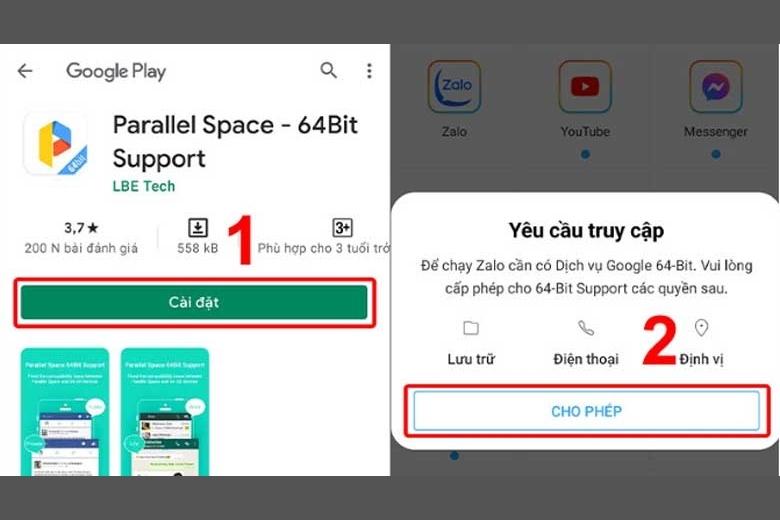
- Bước 7: Bấm vào “Cho phép” để ứng dụng có quyền quản lý cuộc gọi và vị trí của thiết bị.
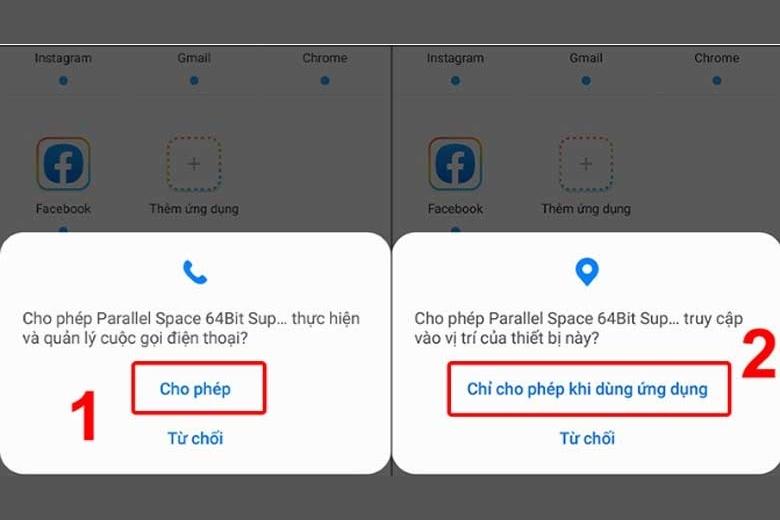
- Bước 8: Tiếp theo, hãy nhấn “Cho phép” để ứng dụng có quyền truy cập vào hình ảnh và phương tiện. Sau đó chọn “Đăng nhập” và thực hiện đăng nhập vào tài khoản Zalo như bình thường.
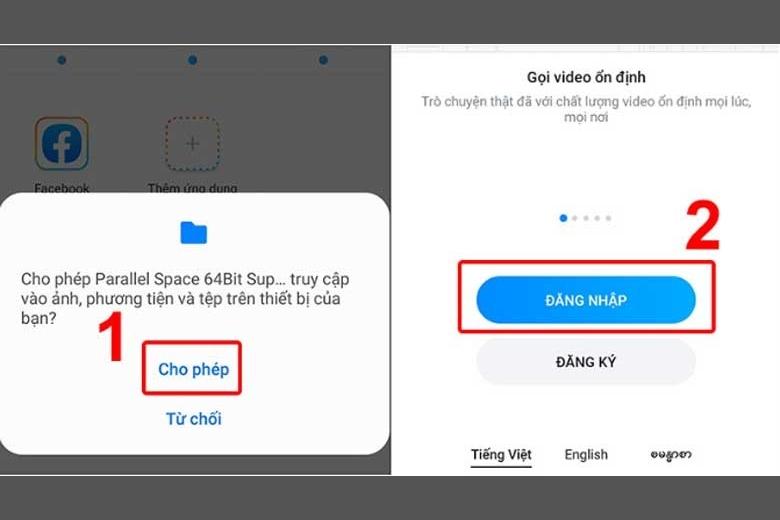
Vậy là bạn đã hoàn thành việc sử dụng 2tài khoản Zalo trên cùng một điện thoại thông qua ứng dụng Parallel Space một cách dễ dàng.
Cách sử dụng 2 Zalo trên 1 điện thoại bằng App Dual Space
Để sử dụng 2 tài khoản Zalo trên cùng một điện thoại, bạn có thể sử dụng ứng dụng Dual Space – ứng dụng được nhiều người sử dụng.
Ứng dụng Dual Space cho phép bạn đăng nhập vào 2 hoặc thậm chí 3 tài khoản Zalo cùng một lúc trên điện thoại di động của bạn. Ngoài ra, bạn cũng có thể sử dụng nó để đăng nhập nhiều tài khoản cho các trò chơi như: Liên Quânn; Liên Minh Tốc Chiến hoặc bất kỳ ứng dụng nào khác đã được cài đặt trên điện thoại di động.
Cách thực hiện đăng nhập 2 tài khoản zalo trên cùng 1 điện thoại bằng ứng dụng Dual Space cực kỳ đơn giản và nhanh chóng với các bước sau:
- Bước 1: Mở CH Play và tải ứng dụng Dual Space về máy.
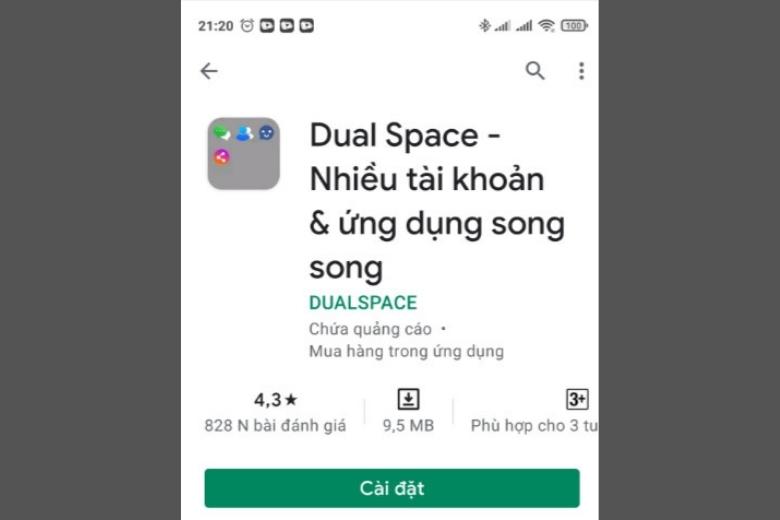
- Bước 2: Khi ứng dụng đã được cài đặt, bạn có thể khởi động bằng cách nhấn vào “Bắt đầu” để thiết lập đăng nhập tài khoản Zalo thứ hai trên điện thoại của bạn.
- Bước 3: Trong quá trình thiết lập, hãy chọn “Cho phép” để ứng dụng Dual Space có quyền truy cập và thực hiện các thao tác chạy ứng dụng song song trên điện thoại của bạn.
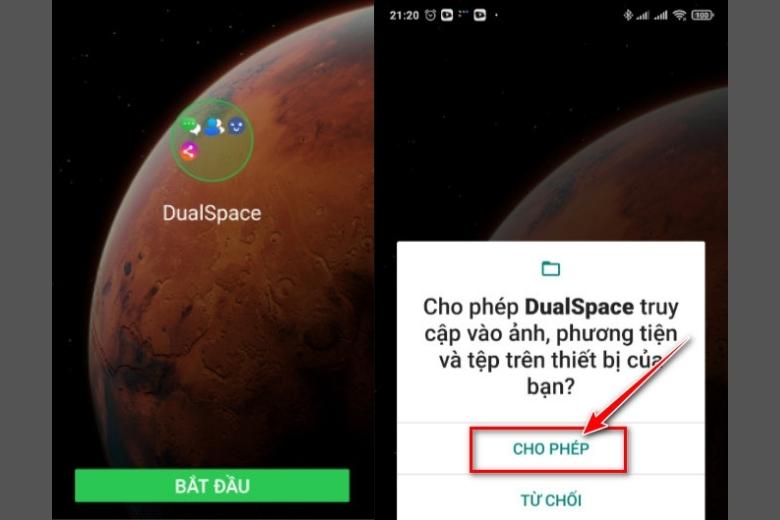
- Bước 4: Nhấn vào biểu tượng “+” để thêm tài khoản Zalo thứ hai của bạn vào điện thoại.
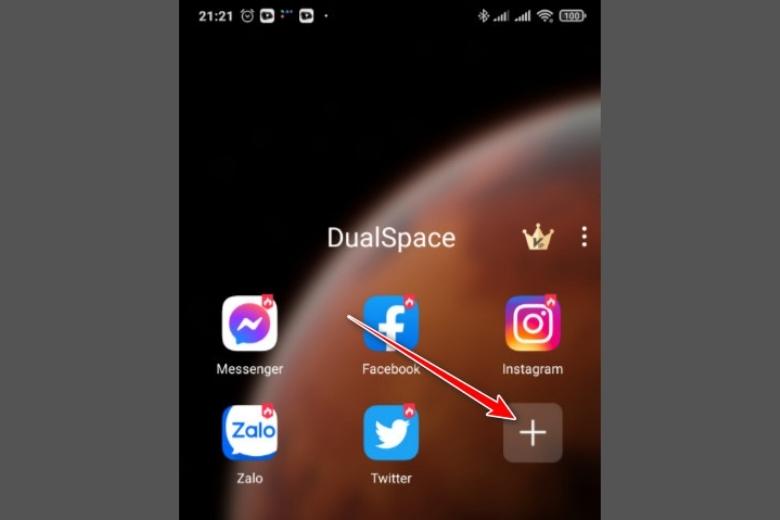
- Bước 5: Sau khi chọn ứng dụng Zalo để thêm một app Zalo thứ 2 mới trên điện thoại của bạn = > bạn hãy nhấn vào nút Clone => đăng nhập tài khoản zalo thứ hai của mình trên điện thoại để sử dụng song song cả hai tài khoản trên một thiết bị điện thoại
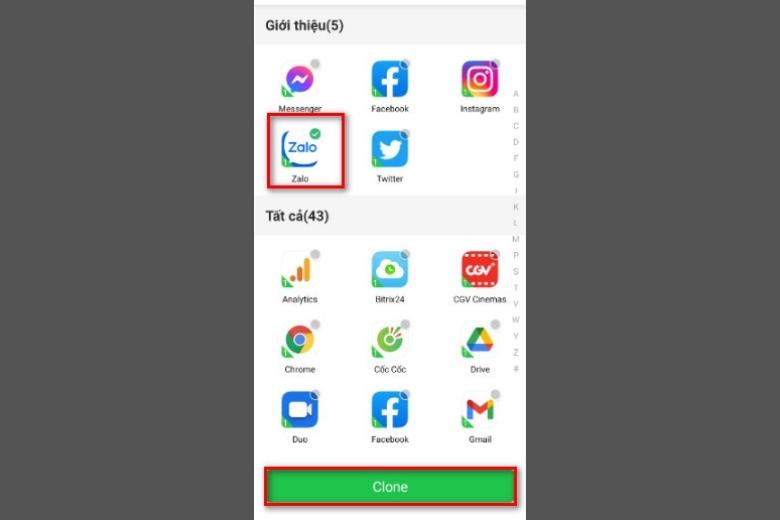
Cách đăng nhập 2 Zalo trên 1 điện thoại iOS
Nếu bạn đang sử dụng điện thoại iOS, bạn có thể sử dụng cách đăng nhập 2 Zalo trên 1 điện thoại. Cách này là kết hợp sử dụng ứng dụng Zalo với website chat.zalo.me. Website chat.zalo.me là phiên bản web của Zalo, cho phép bạn truy cập vào Zalo thông qua trình duyệt web. Để áp dụng cách này, bạn làm theo các bước sau:
- Bước 1: Mở ứng dụng Zalo trên điện thoại của bạn và đăng nhập tài khoản Zalo thứ nhất của bạn.
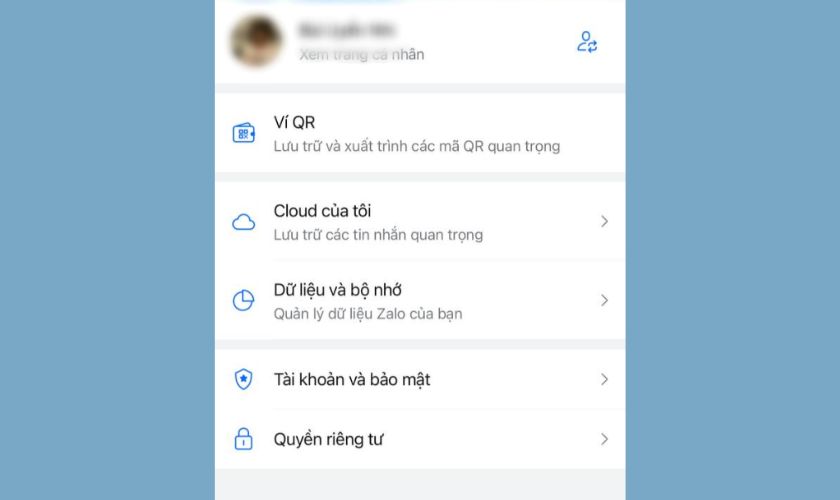
- Bước 2: Mở trình duyệt web Safari hoặc Chrome trên điện thoại của bạn và truy cập vào địa chỉ chat.zalo.me.
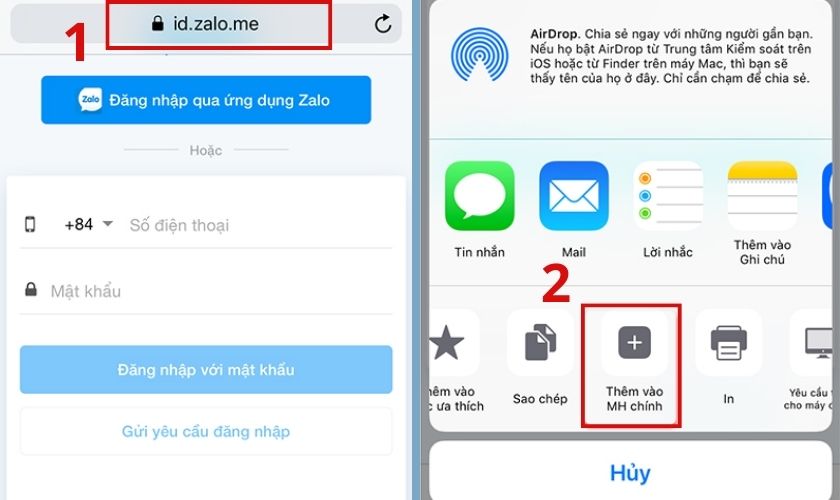
- Bước 3: Nhấn vào nút Đăng nhập bằng mã QR và quét mã QR trên màn hình bằng máy ảnh của điện thoại.
- Bước 4: Nhập số điện thoại và mật khẩu của tài khoản Zalo thứ hai của bạn và nhấn vào nút Đăng nhập.
Sau khi làm xong các bước trên, bạn đã có thể sử dụng hai tài khoản Zalo trên cùng một thiết bị iOS rồi.
Cách chuyển đổi giữa các tài khoản Zalo đã đăng nhập
Sau khi bạn đã đăng nhập thành công hai tài khoản Zalo trên cùng một thiết bị, bạn có thể chuyển đổi giữa các tài khoản một cách dễ dàng. Cách chuyển đổi giữa các tài khoản Zalo áp dụng được cho cả Android và iOS. Bạn làm theo các bước sau:
- Bước 1: Mở ứng dụng Zalo hoặc website chat.zalo.me trên điện thoại của bạn.
- Bước 2: Chọn biểu tượng của tài khoản mà bạn muốn chuyển sang, nằm ở góc trên bên phải màn hình.
- Bước 3: Chọn Tài khoản khác để chuyển sang tài khoản đã đăng nhập khác.
Ngoài ra, bạn cũng có thể vuốt sang phải từ mép trái màn hình để hiện ra menu chọn tài khoản.
Kết luận
Với những hướng dẫn trên từ Tâm Blogs, có lẽ bạn đã biết cách đăng nhập 2 Zalo trên 1 điện thoại một cách đơn giản và hiệu quả. Bằng cách này, bạn có thể sử dụng hai tài khoản Zalo khác nhau cho các mục đích khác nhau, mà không cần phải đăng xuất và đăng nhập liên tục. Bạn cũng có thể chuyển đổi giữa các tài khoản một cách dễ dàng và nhanh chóng.
Đây là một cách rất tiện lợi và an toàn cho người dùng Zalo. Bạn hãy thử áp dụng các cách hướng dẫn trong bài viết và chia sẻ kết quả với bạn bè hoặc người thân nhé. Nếu bạn có thắc mắc hoặc góp ý gì, xin vui lòng để lại bình luận bên dưới.